Genera numeri casuali con la funzione RAND di Excel
Un modo per generare numeri casuali in Excel è con il RAND funzione. Da solo, RAND genera un intervallo limitato di numeri casuali, ma utilizzandolo in formule con altre funzioni, è possibile espandere l'intervallo di valori in modo che:
- RAND può essere fatto restituire numeri casuali all'interno di un intervallo specificato, come 1 e 10 o 1 e 100 specificando i valori alto e basso di a gamma,
- Puoi ridurre l'output della funzione a numeri interi combinandolo con il TRONCO funzione, che tronca o rimuove tutte le posizioni decimali da un numero.
Il RAND la funzione restituisce un numero distribuito uniformemente maggiore o uguale a 0 e minore di 1. Mentre è normale descrivere l'intervallo di valori generati dalla funzione come compreso tra 0 e 1, in realtà è più esatto dire che l'intervallo è compreso tra 0 e 0,999...
Queste istruzioni si applicano a Excel 2019, 2016, 2013, 2010, Excel Online ed Excel per Microsoft 365.
Sintassi e argomenti della funzione RAND
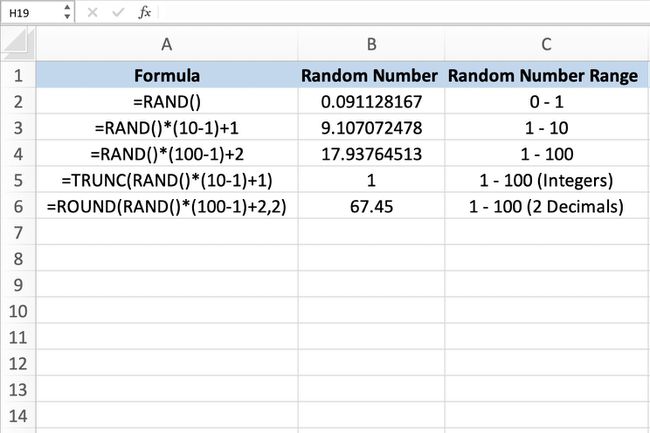
di una funzione sintassi si riferisce al layout della funzione e include il nome della funzione, parentesi quadre, separatori di virgole e
=CASUALE()
A differenza della funzione RANDBETWEEN, che richiede la specificazione di argomenti di fascia alta e di fascia bassa, la funzione CASUALE non accetta argomenti.
Puoi vederne diversi RAND esempi di funzioni nell'immagine sopra.
- Il primo esempio (riga 2) entra nel RAND funzionare da solo.
- Il secondo esempio (righe 3 e 4) crea una formula che genera un numero casuale compreso tra 1 e 10 e 1 e 100.
- Il terzo esempio (riga 5) genera un numero intero casuale compreso tra 1 e 10 utilizzando il TRONCO funzione.
- L'ultimo esempio (riga 6) usa il IL GIRO funzione per ridurre il numero di posizioni decimali per i numeri casuali.
Generazione di numeri con RAND
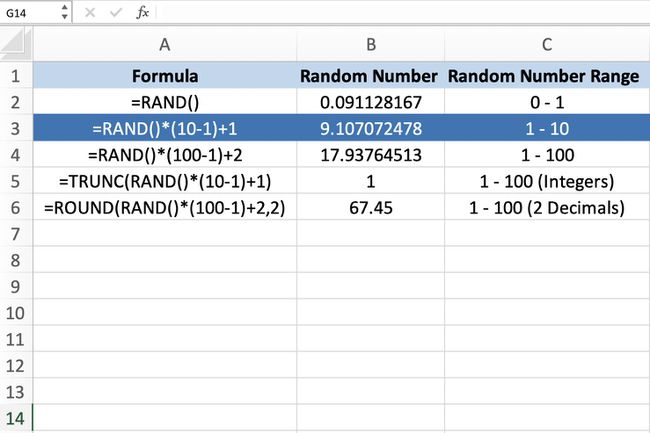
Di nuovo, poiché la funzione CASUALE non accetta argomenti, puoi inserirla facendo clic su una cella e digitando =CASUALE() che si traduce in un numero casuale compreso tra 0 e 1 nella cella.
Genera numeri all'interno di un intervallo
La forma generale dell'equazione utilizzata per generare un numero casuale all'interno di un intervallo specificato è:
=CASUALE()*(Alto-Basso)+Basso.
Alto e Basso indicano i limiti superiore e inferiore dell'intervallo di numeri desiderato. Ad esempio, per generare un numero casuale compreso tra 1 e 10, inserisci la seguente formula in una cella del foglio di lavoro:
=CASUALE()*(10-1)+1.
Generazione di numeri interi casuali con RAND
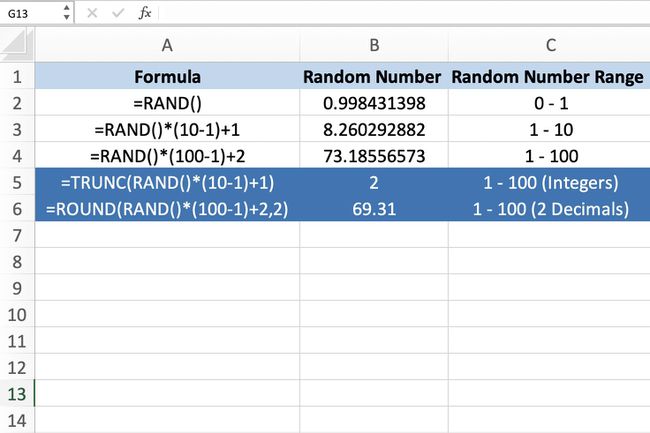
Per restituire un numero intero - un numero intero senza parte decimale - la forma generale dell'equazione è:
=TRONCO(CASUALE()*(Alto-Basso)+Basso)
Invece di rimuovere tutte le posizioni decimali con il TRONCO funzione, possiamo usare la seguente IL GIRO funzione in combinazione con RAND per ridurre a due il numero di posizioni decimali nel numero casuale.
=ROUND(RAND()*(High-Low)+Low, Decimali)
Funzione RAND e volatilità
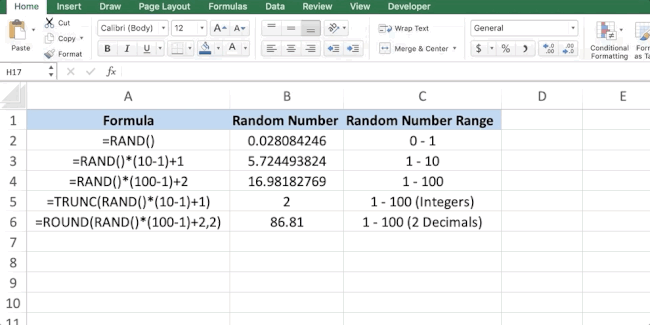
Il RAND la funzione è una di Excel funzioni volatili; ciò significa che:
- La funzione ricalcola e produce un nuovo numero casuale ogni volta che qualcuno apporta una modifica al foglio di lavoro, incluse azioni come l'aggiunta di nuovi dati.
- Qualunque formula che dipende direttamente o indirettamente da una cella contenente una funzione volatile viene ricalcolata anche ogni volta che qualcuno apporta una modifica nel foglio di lavoro.
- In fogli di lavoro o cartelle di lavoro contenenti grandi quantità di dati, prestare attenzione quando si utilizzano funzioni volatili perché possono rallentare il tempo di risposta del programma a causa della frequenza dei ricalcoli.
Puoi anche forzare la funzione CASUALE a produrre nuovi numeri casuali senza apportare altre modifiche a un foglio di lavoro premendo il tasto F9 tasto sulla tastiera. Questa azione forza il ricalcolo dell'intero foglio, incluse le celle contenenti la funzione CASUALE.
Puoi anche usare il F9 chiave per evitare che un numero casuale cambi ogni volta che qualcuno apporta una modifica al foglio di lavoro:
Fare clic su una cella del foglio di lavoro in cui si desidera che risieda il numero casuale.
Digita la funzione =CASUALE() nel barra della formula sopra il foglio di lavoro.
premi il F9 chiave per cambiare il RAND funzione in un numero casuale statico.
premi il accedere tasto sulla tastiera per visualizzare il numero casuale nella cella selezionata.
Ora, premendo F9 non influenzerà il numero casuale.
